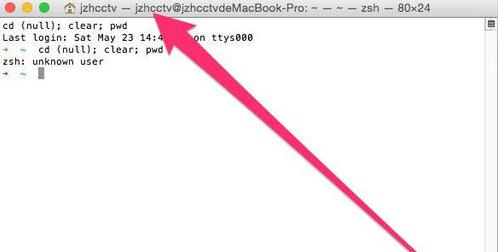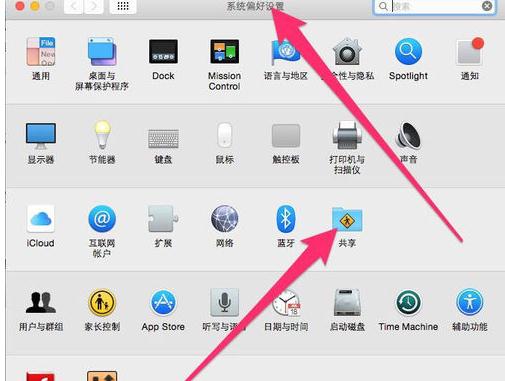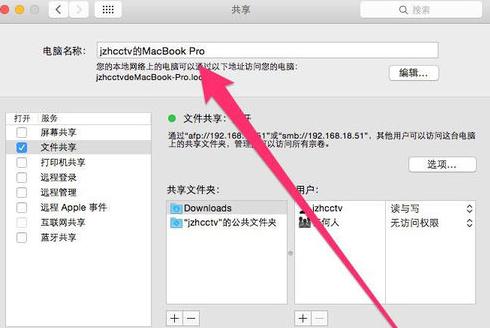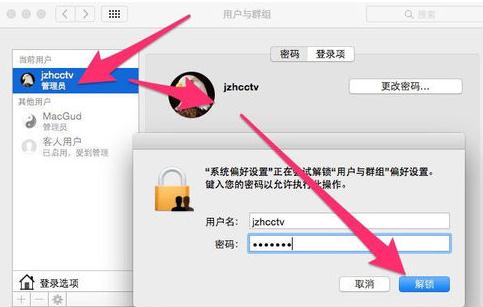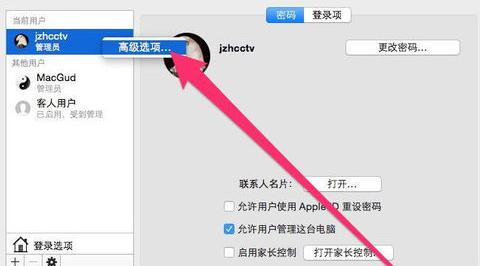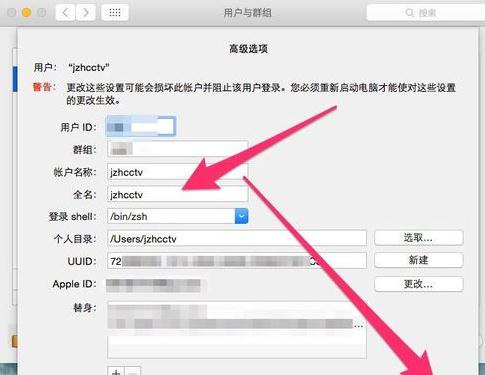mac os x系统 怎么查看计算机名,如何更改 Mac OS X系统默认用户名 |
您所在的位置:网站首页 › macbook的用户名怎么看 › mac os x系统 怎么查看计算机名,如何更改 Mac OS X系统默认用户名 |
mac os x系统 怎么查看计算机名,如何更改 Mac OS X系统默认用户名
|
Mac 用户名估计有许多新朋友都不知道在哪个地方修改,其实说简单也简单说麻烦也麻烦看你自己的需求。下面是学习啦小编收集整理的如何更改 Mac OS X 系统默认用户名,希望对大家有帮助~~ 更改 Mac OS X 系统默认用户名的方法 方法/步骤 Mac OS X 系统如何更改用户名: 一:当你打开 Terminal(终端),你会看到如下显示:前面的 jzhcctv 就是你电脑的名称,如果是你自己的电脑而显示别人的名称,你当然会不爽啦。
二:修改电脑名称 打开"“系统偏好设置”“共享”,如下图:
三:然后改成你自己的电脑名称即可.
四:现在我们来修改电脑用户名 点击“系统偏好设置”“用户和群组” ,然后在弹窗中选中要修改的用户名,按照下图做修改
五:对该用户解锁,以获得更多的操作
六:用户名上右键选择“高级选项”
七:将账户名和个人目录改成自己的用户名即可 八:到现在,所有的修改都已完成,重启Mac。 然后在 Terminal (终端)里面输入 who 可以看到用户名已经改成你的了,如果要查看当前用户名可以执行 whoami 命令。 另外就是新建一个用户名,把之前的用户名删除 如何更改 Mac OS X 系统默认用户名相关文章: |
【本文地址】
今日新闻 |
推荐新闻 |